win10任务栏未响应怎么回事 win10任务栏无响应如何解决
更新时间:2023-10-30 09:44:53作者:qiaoyun
我们使用电脑的时候,都会看到屏幕最下方有一个长条,那个就是任务栏,我们打开的程序都会在上面显示,方便我们切换,可是近日有不少win10系统用户却遇到了任务栏未响应的情况,这样就无法正常使用,该怎么办呢,本文给大家介绍一下win10任务栏无响应的详细解决方法吧。
方法如下:
1、按下“Ctrl + Alt + Delete”键以打开任务管理器。然后点击左上角的“文件”选择“运行新任务”。
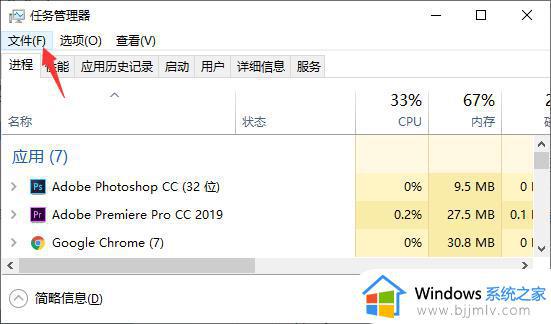
2、在“新建任务”框中,输入Powershell,然后选中“以系统管理权限创建此任务”,按“确定”。
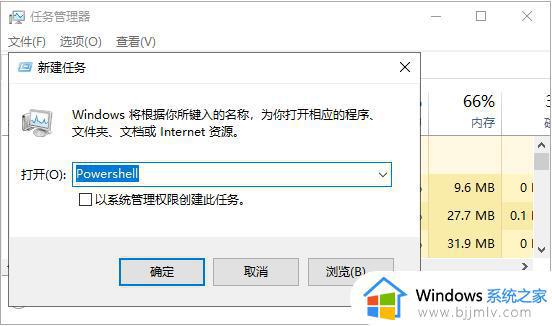
3、输入sfc /scannow,按Enter键。如果结果显示“资源保护未找到任何完整性冲突”,则表示没有损坏的文件。在“新建任务”框中,输入Powershell后,一定要点击下方的以管理员身份运行,不然运行会没有任何反应。
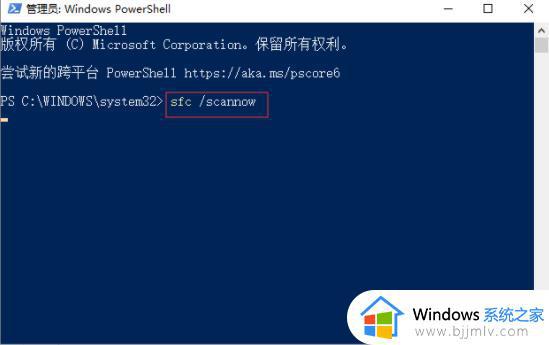
4、在PowerShell窗口中输入DISM /Online /Cleanup-Image /RestoreHealth,然后按Enter键。等待文件修复完成。
关于win10任务栏未响应的详细解决教程就为大家介绍到这里了,有遇到相同情况的用户们可以学习上述方法来进行解决吧。
win10任务栏未响应怎么回事 win10任务栏无响应如何解决相关教程
- win10任务栏无响应解决方法 win10任务栏没反应怎么回事
- win10 任务栏无响应怎么办 win10底部任务栏没有响应怎么解决
- win10任务栏没反应怎么办 win10任务栏无响应如何解决
- win10任务栏没反应怎么办 win10底部任务栏无响应怎么解决
- win10任务栏转圈怎么办 win10任务栏无响应如何解决
- win10任务栏经常无响应怎么办?win10任务栏一直未响应修复方法
- win10底下的任务栏没反应怎么办 win10系统下面任务栏没反应无响应如何解决
- win10桌面任务栏无响应怎么办 win10桌面任务栏假死无响应修复方法
- win10最底下一行菜单栏没反应解决方法 win10最底下的任务栏老是无响应怎么回事
- win10点任务栏没反应怎么办 win10点击任务栏无反应的解决办法
- win10如何看是否激活成功?怎么看win10是否激活状态
- win10怎么调语言设置 win10语言设置教程
- win10如何开启数据执行保护模式 win10怎么打开数据执行保护功能
- windows10怎么改文件属性 win10如何修改文件属性
- win10网络适配器驱动未检测到怎么办 win10未检测网络适配器的驱动程序处理方法
- win10的快速启动关闭设置方法 win10系统的快速启动怎么关闭
win10系统教程推荐
- 1 windows10怎么改名字 如何更改Windows10用户名
- 2 win10如何扩大c盘容量 win10怎么扩大c盘空间
- 3 windows10怎么改壁纸 更改win10桌面背景的步骤
- 4 win10显示扬声器未接入设备怎么办 win10电脑显示扬声器未接入处理方法
- 5 win10新建文件夹不见了怎么办 win10系统新建文件夹没有处理方法
- 6 windows10怎么不让电脑锁屏 win10系统如何彻底关掉自动锁屏
- 7 win10无线投屏搜索不到电视怎么办 win10无线投屏搜索不到电视如何处理
- 8 win10怎么备份磁盘的所有东西?win10如何备份磁盘文件数据
- 9 win10怎么把麦克风声音调大 win10如何把麦克风音量调大
- 10 win10看硬盘信息怎么查询 win10在哪里看硬盘信息
win10系统推荐